Acest tutorial se referă, așa cum sugerează și numele, la disciplina înaltă a decupării, decuparea părului folosind canale.
La început, poate părea complicat, deoarece nu intrăm în contact prea des cu canalele, dar de fapt nu e așa de rău. Să începem.
Canale
Panoul Canale este de obicei situat lângă panoul de straturi. Dacă nu este activat, îl puteți afișa prin meniul Fereastra.
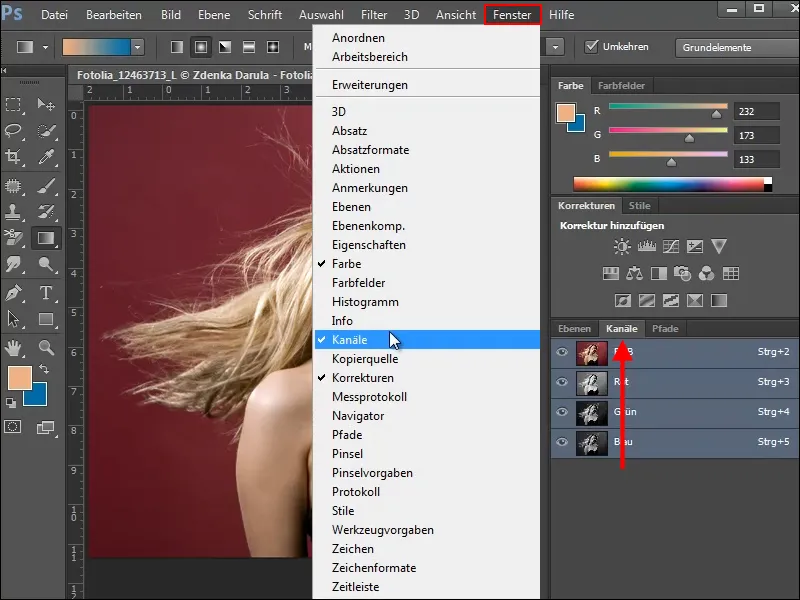
În primul nostru exemplu, dorim să decupăm femeia de fundal și, în același timp, să nu pierdem părul fin care zboară.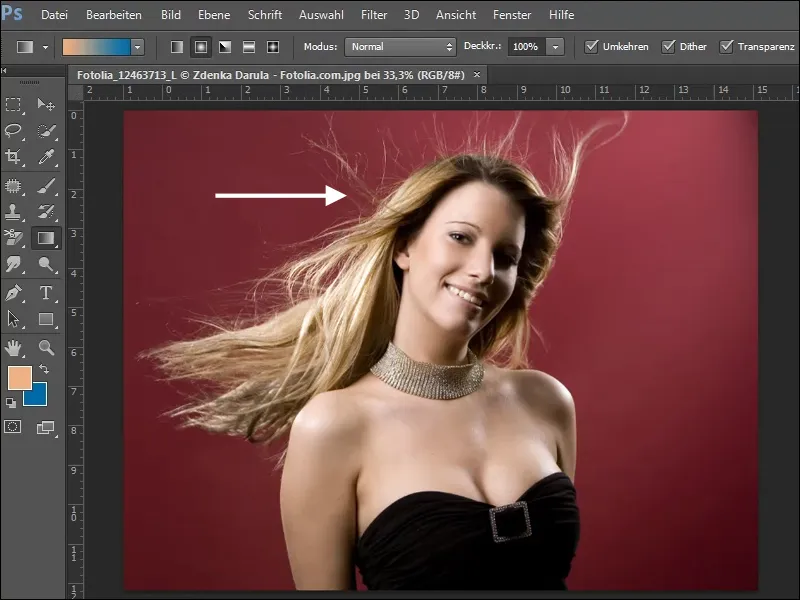
Uitați-vă la cele 3 canale de culoare și alegeți canalul care oferă cel mai mare contrast cu fundalul. În exemplul nostru, este Canalul verde.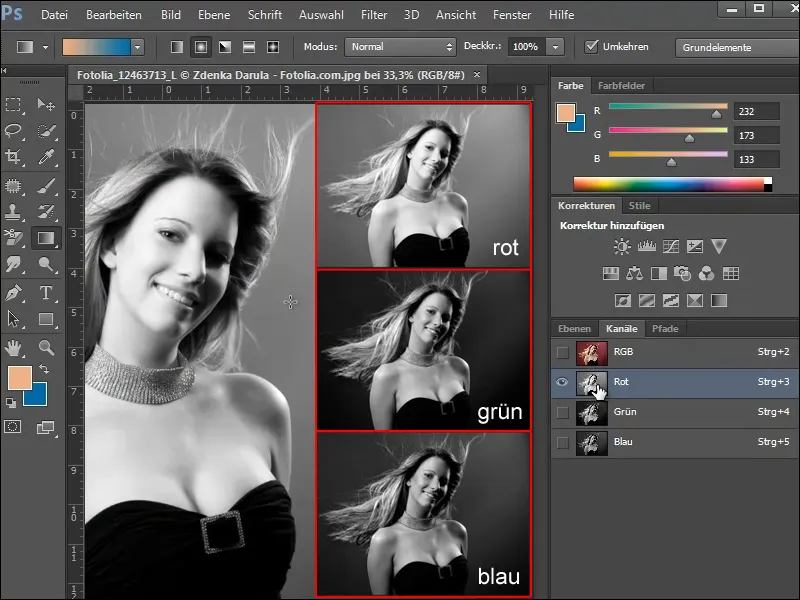
Observați că fundalul este destul de întunecat și părul formează un contrast bun. Dar dorim să prezentăm părul într-un ton alb puternic, astfel încât să putem decupa bine.
Pentru asta, copiați Canalul verde, fie pur și simplu tragându-l pe simbolul de canal nou, fie alegând opțiunea Duplicare canal din Paletele de canale.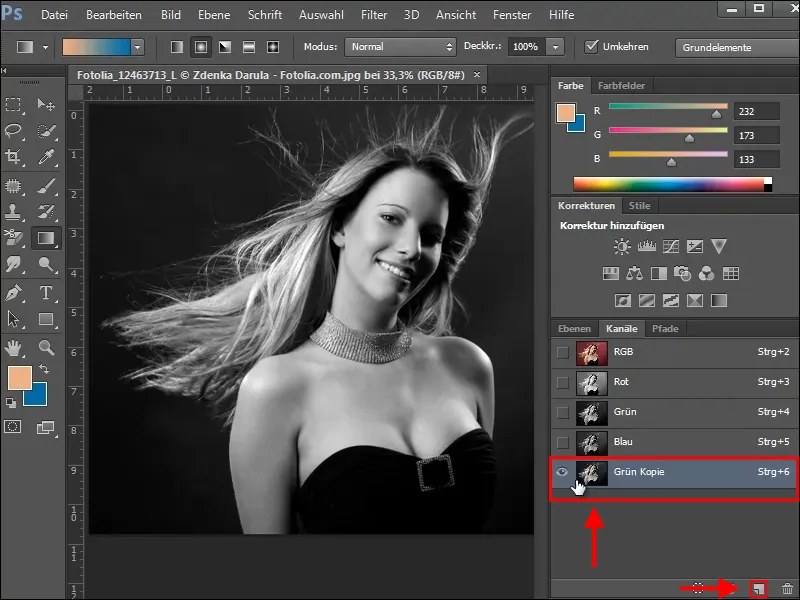
Corecție de ton
Pentru a crește contrastul dintre fundalul întunecat și părul deschis, folosim Corecția de tonuri. Puteți accesa această fereastră de dialog apăsând Ctrl+L sau din meniu la Imagine>Corecții>Corecție de tonuri.
Cu cei trei regulatori sub Histogramă puteți continua să modificați umbrele, tonurile medii și lumini ale canalului selectat.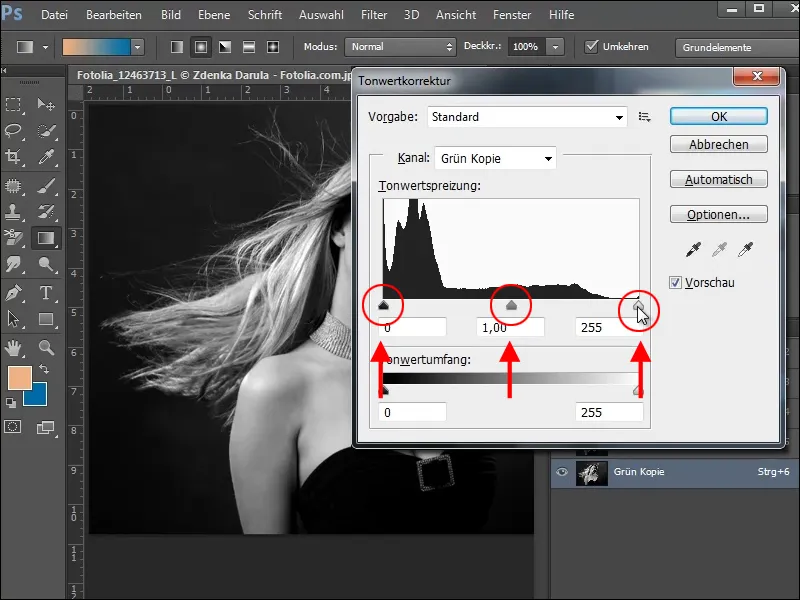
Regulatorul din dreapta crește tonurile luminoase (Lumini), iar cel din stânga întărește tonurile întunecate (Umbre). Astfel, părul luminos este separat frumos de fundal. Trebuie totuși să aveți grijă să nu pierdeți prea multe detalii. Încercați simplu pe fotografie până obțineți un rezultat satisfăcător.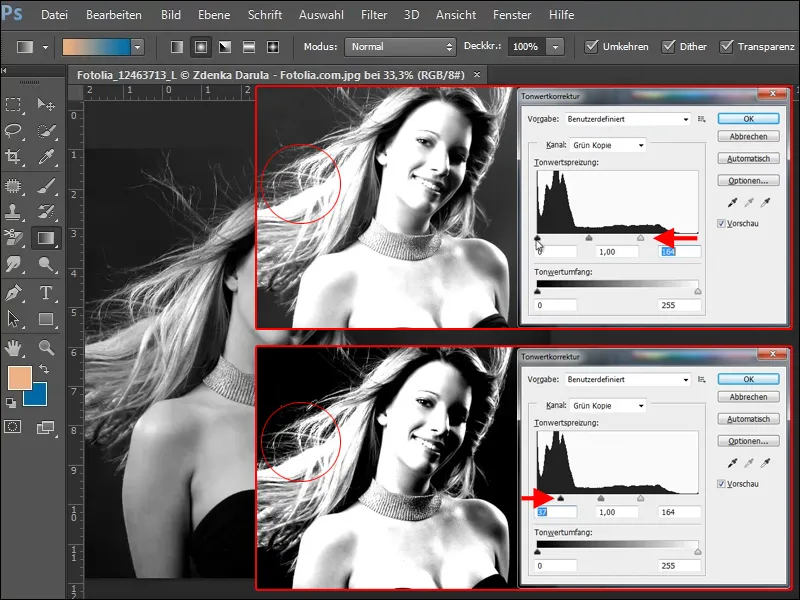
Folosind instrumentul Amplificator și opțiunea selectată Lumini, puteți crește și mai mult procentul de lumină al firelor subțiri.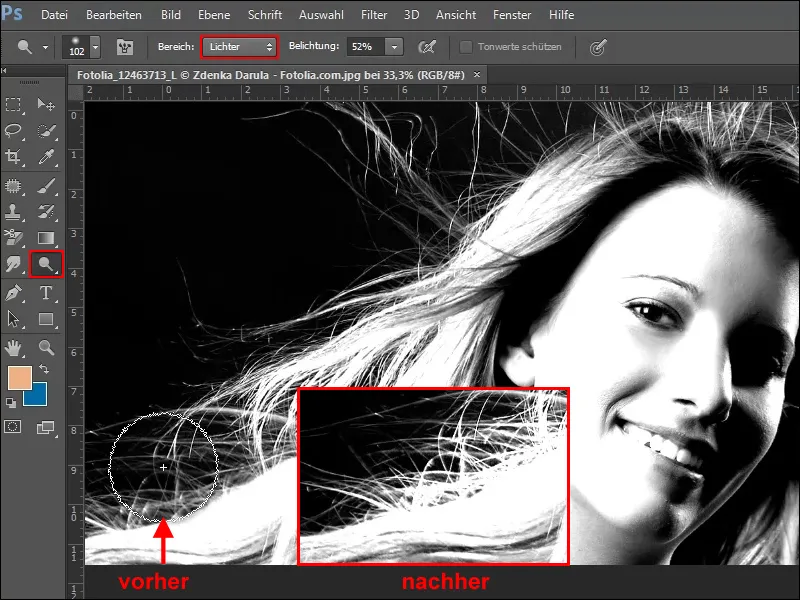
Creare mască
Pentru a decupa totul cu un click mai târziu, ar trebui să umpleți acum zonele luminoase din imagine cu alb. Cu toate acestea, vreau să vă arăt aici o metodă mai ușoară pentru început. Așadar, creați acum o selecție, făcând clic cu tasta Ctrl apăsată în Canalul de copie verde.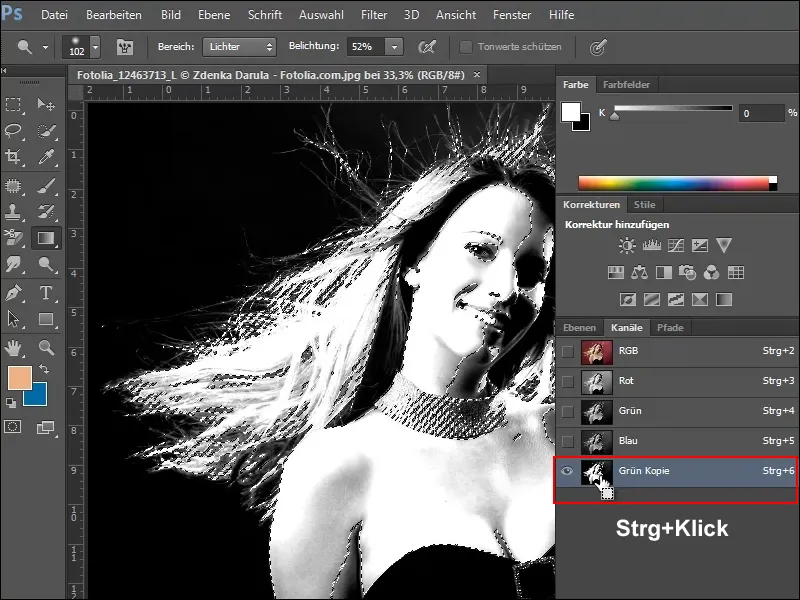
Reveniți acum la panoul de straturi și creați o copie a straturii de fundal a dvs. Trageți straturile pe simbolul de strat nou sau faceți clic în Paleta de straturi pe Duplicare strat.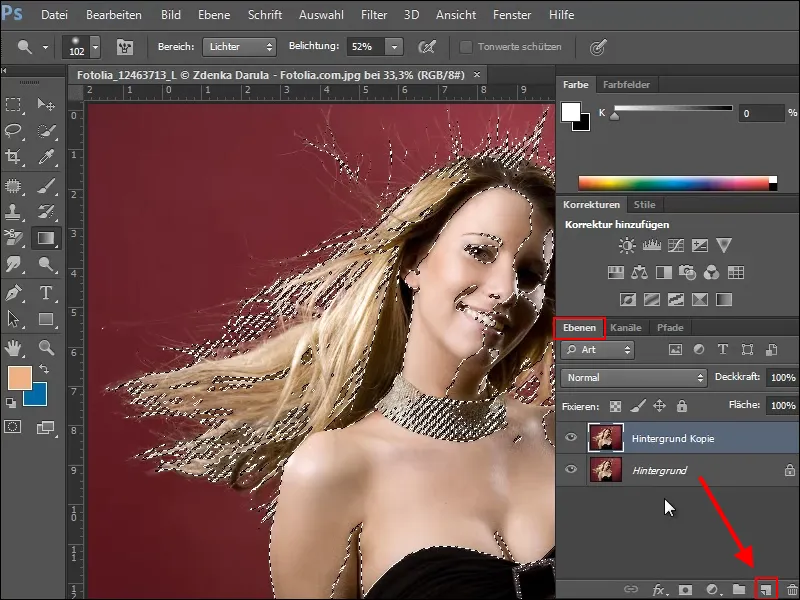
Înainte de a aplica o mască pe acest strat, selecția trebuie extinsă pentru a include și zonele care trebuie păstrate. Acest lucru se poate face destul de ușor aici cu instrumentul Selecție rapidă.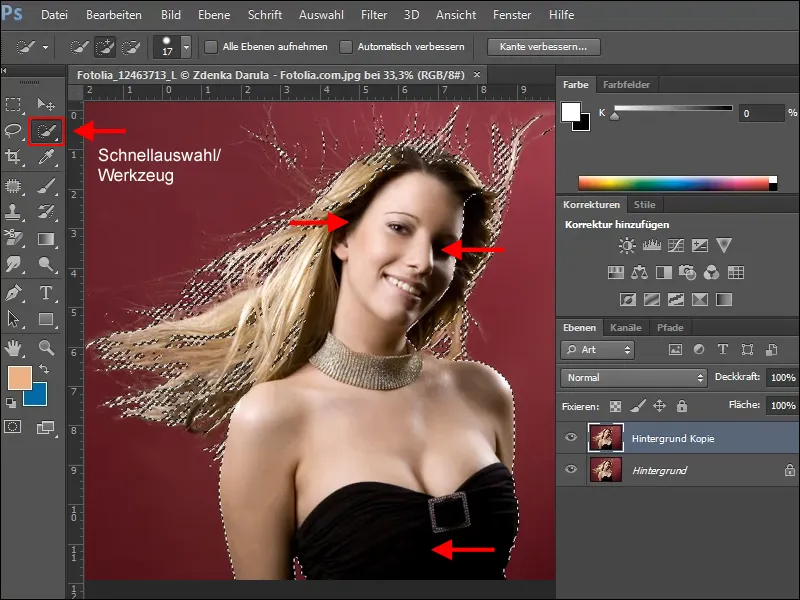
Dacă sunteți mulțumit de selecție, puteți crea o mască. Faceți clic pe săgeata mască din Paleta de straturi. Ascundeți stratul de fundal și veți vedea pe modelul de carouri ce părți sunt deja decupate și ce mai trebuie făcut.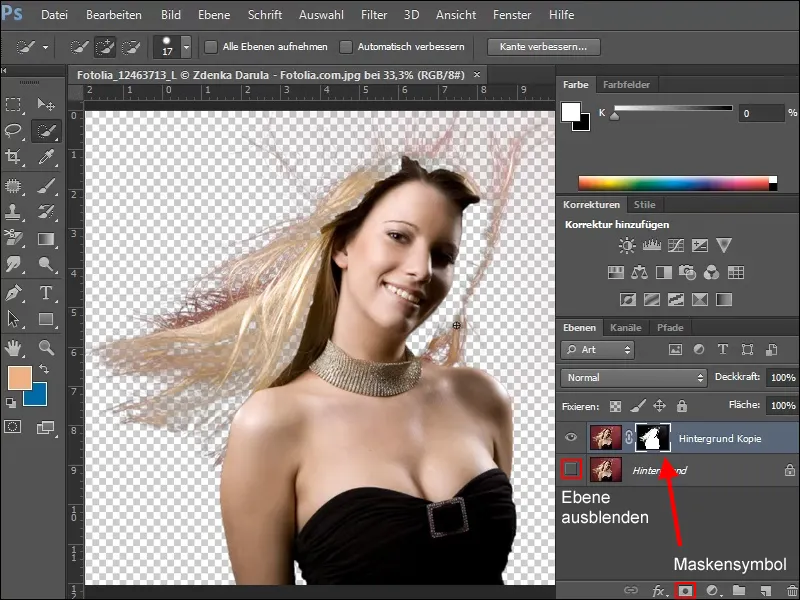
Pentru a adăuga și restul zonelor lipsă, creați un strat nou sub stratul principal și umpleți-l. Alegeți o culoare care vă permite să identificați clar care părți ale imaginii mai sunt de decupat.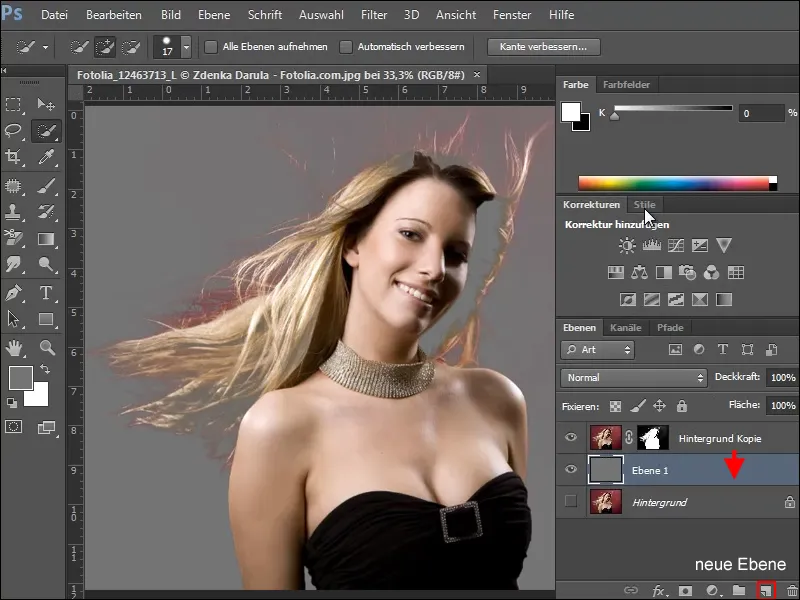
Acum, când faceți corecții ulterioare, asigurați-vă că lucrați doar pe mască. Selectați-o și apoi alegeți un pensulă moale de dimensiune potrivită. Schimbați culoarea primară în alb și umpleți zonele care nu au fost luate în considerare în mască.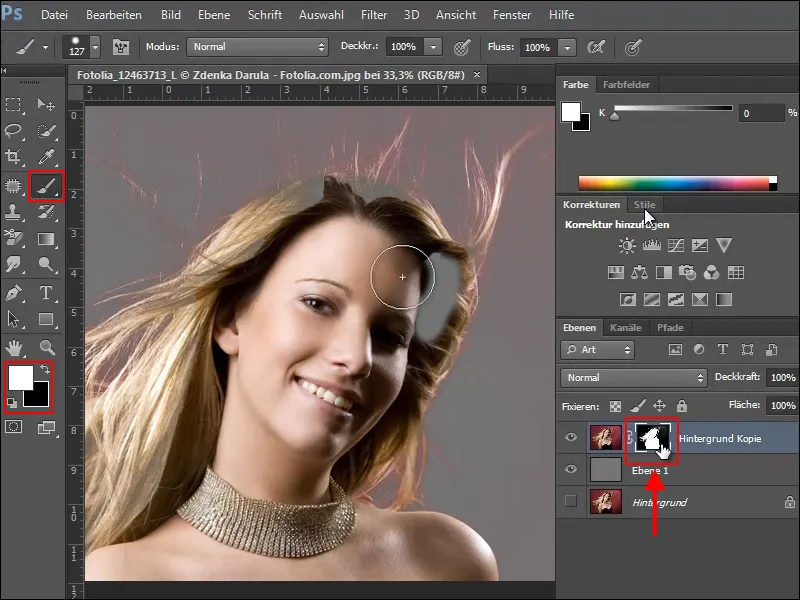
Eliminarea culorii de fundal
Acum există totuși problema că roșul din fundal a fost preluat de firele subțiri de păr. O modalitate simplă de a elimina această nuanță de culoare deranjantă este corectarea cu Nuanță/Saturare.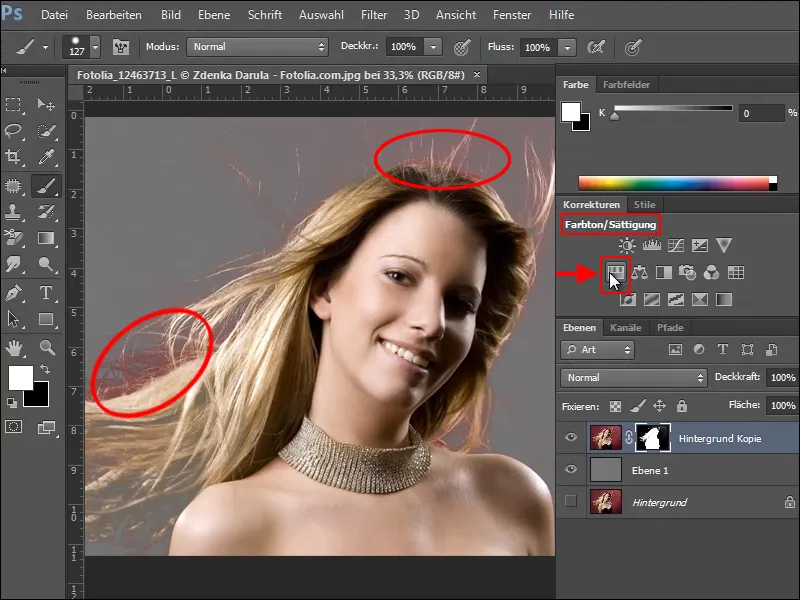
La crearea noii nivel de setări, asigurați-vă să bifați opțiunea Limitare la nivel în Palete de corecție, deoarece setările pe care le faceți altfel vor modifica întregul document al vostru.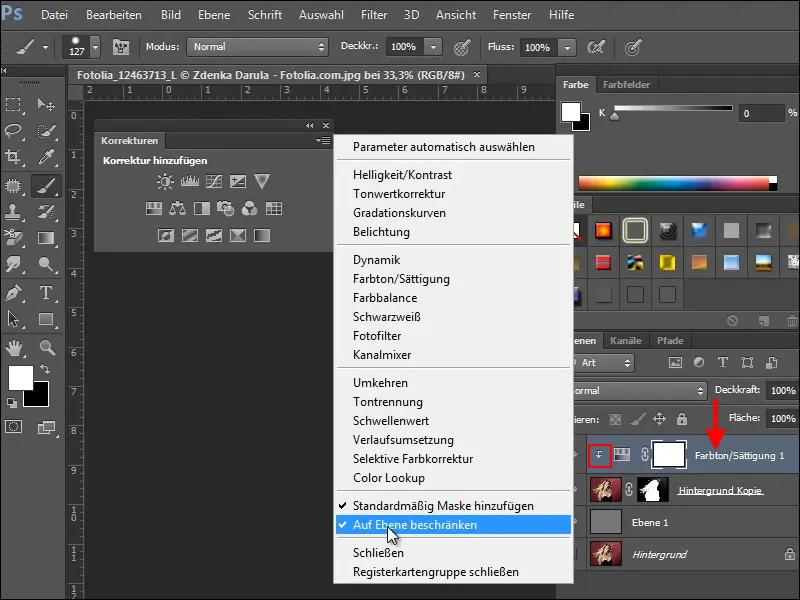
Dacă nu ați bifat opțiunea Limitare la nivel, nu doar nuanța femeii deja decupate în prim-plan va fi modificată, ci și nivelul gri de dedesubt, așa cum puteți vedea în imaginea de exemplu.
Pentru exemplul nostru, efectuați următoarele setări în Paletele de ton/saturație.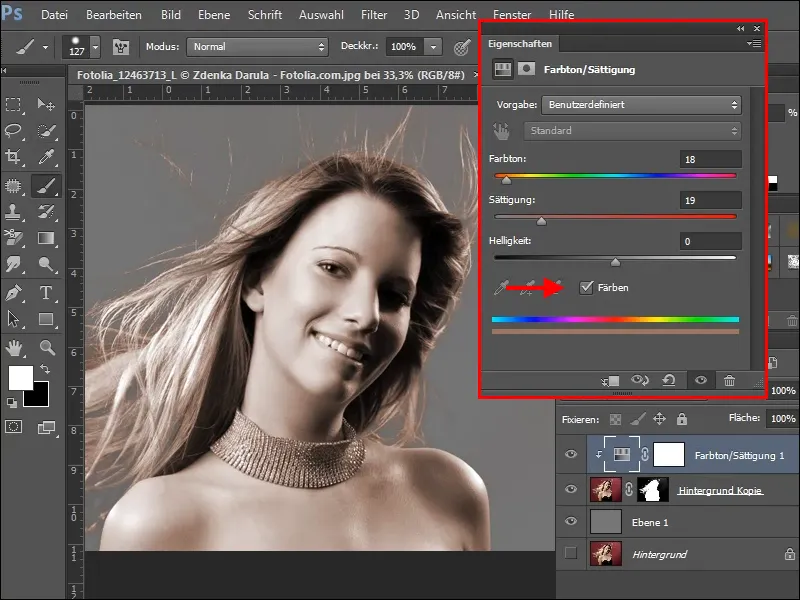
Acum, deoarece întreaga femeie este acum colorată, trebuie să evidențiați din nou zonele care ar trebui să rămână originale.
Pentru acest lucru, clic pe masca nivelului de setări Ton/Saturație, selectați un pensulă moale, destul de mare și pictați peste zonele care trebuie restaurate. Asigurați-vă că negru este setat ca culoare de prim-plan.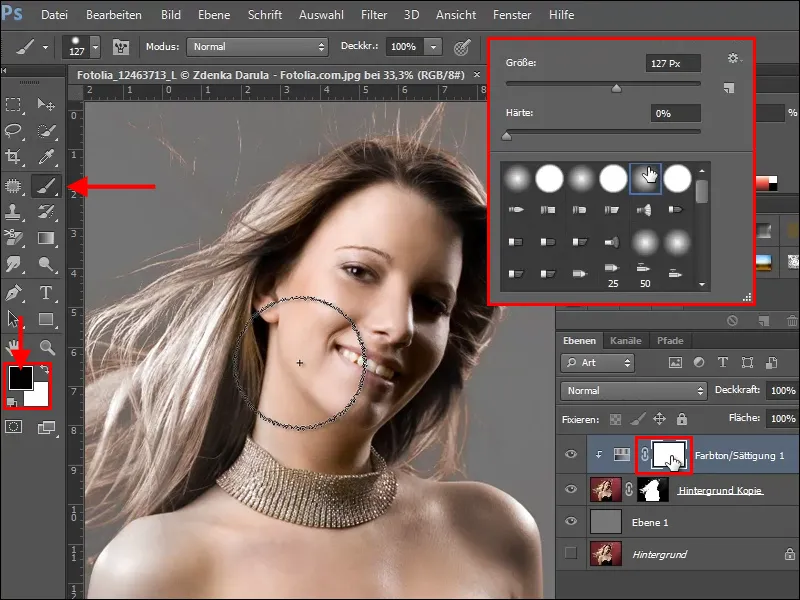
Aceasta funcționează și invers. Pentru acest lucru, anulați masca cu tasta Alt+Backspace, astfel încât coularea de prim-plan să fie neagră. Masca este acum neagră și nivelul de setări nu se va aplica imaginii. Acum, pictați doar cu pensula moale și culoare albă doar pe zonele care trebuie decolorate, adică peste firele subțiri din stânga și de sus în imagine.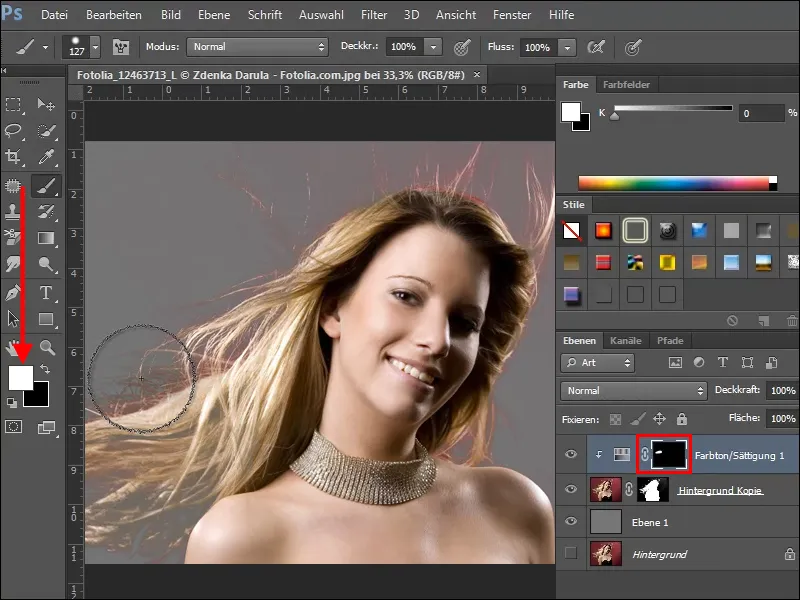
Dacă ați decolorat prea mult, nu este o problemă, luați culoarea neagră și recolorați zonele. Experimentați puțin și când ați terminat, imaginea dvs. ar putea arăta așa.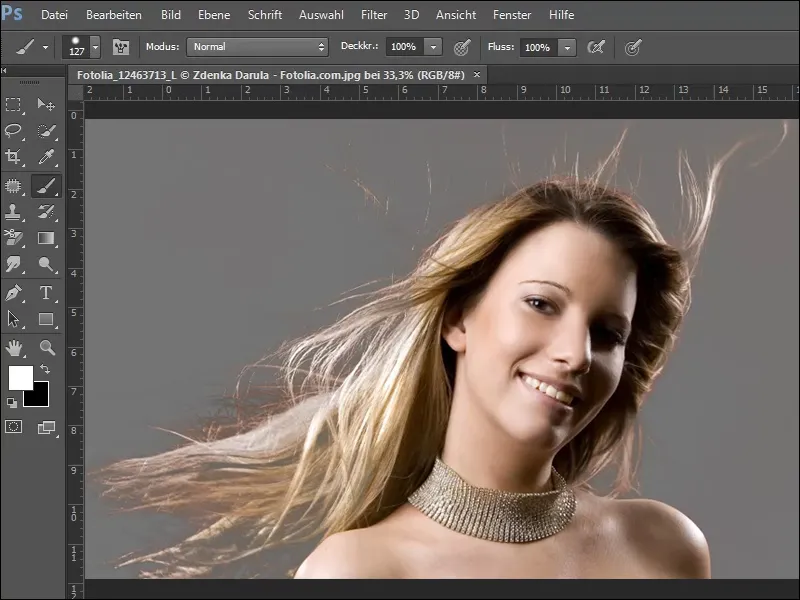
Doriți să vedeți cum arată rezultatul pe un fundal diferit, alegeți o textură, cum ar fi textura de cărămidă din pachetul nostru de texturi, și adăugați-o sub nivelul editat, adică sub femeie.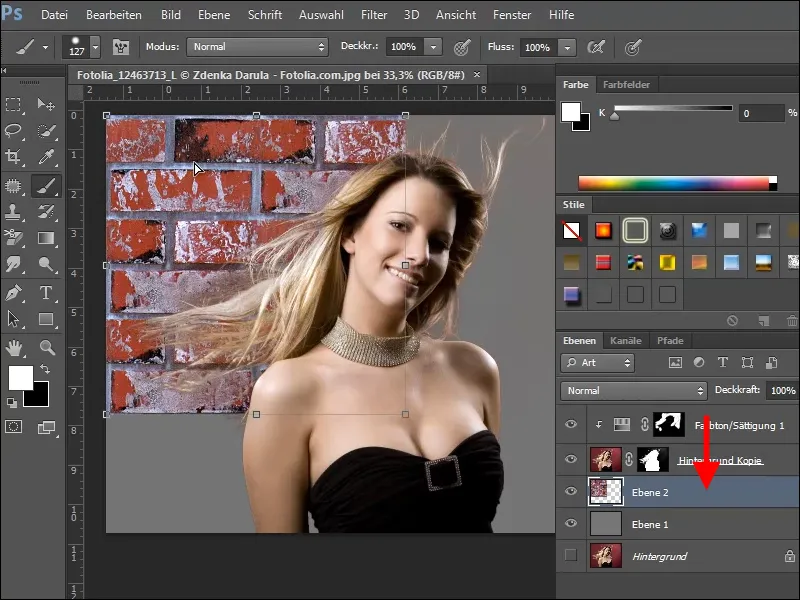
Dacă până acum ați reușit, imaginea dvs. ar putea arăta acum așa.
Exemplu 2
Pentru a doua imagine, voi rezuma din nou pașii individuali, fără a-i explica în detaliu. Începeți prin a selecta un canal de culoare potrivit ....webp?tutkfid=72831)
... cu Corecția tonurilor creșteți contrastul, ....webp?tutkfid=72832)
... luminați părul cu Dodger, ....webp?tutkfid=72833)
... creați o selecție cu Clic dreapta + Ctrl în canalul editat ....webp?tutkfid=72834)
... faceți o copie a stratului de fundal și extindeți selecția..webp?tutkfid=72835)
Creați o masca din selecție, adăugați sub ea un nou strat și umpleți-l cu culoare..webp?tutkfid=72836)
Apoi creați un nou nivel de setări Ton/Saturație..webp?tutkfid=72837)
Inversați masca (inversare), eliminați cu Ctrl+E și cu o pensulă moale și culoare albă corectați distorsiunile de culoare..webp?tutkfid=72838)
Adăugați un nou fundal sau poziționați-l ....webp?tutkfid=72839)
... și corectați, dacă este necesar, zonele imaginii ....webp?tutkfid=72840)
... și gata..webp?tutkfid=72841)


